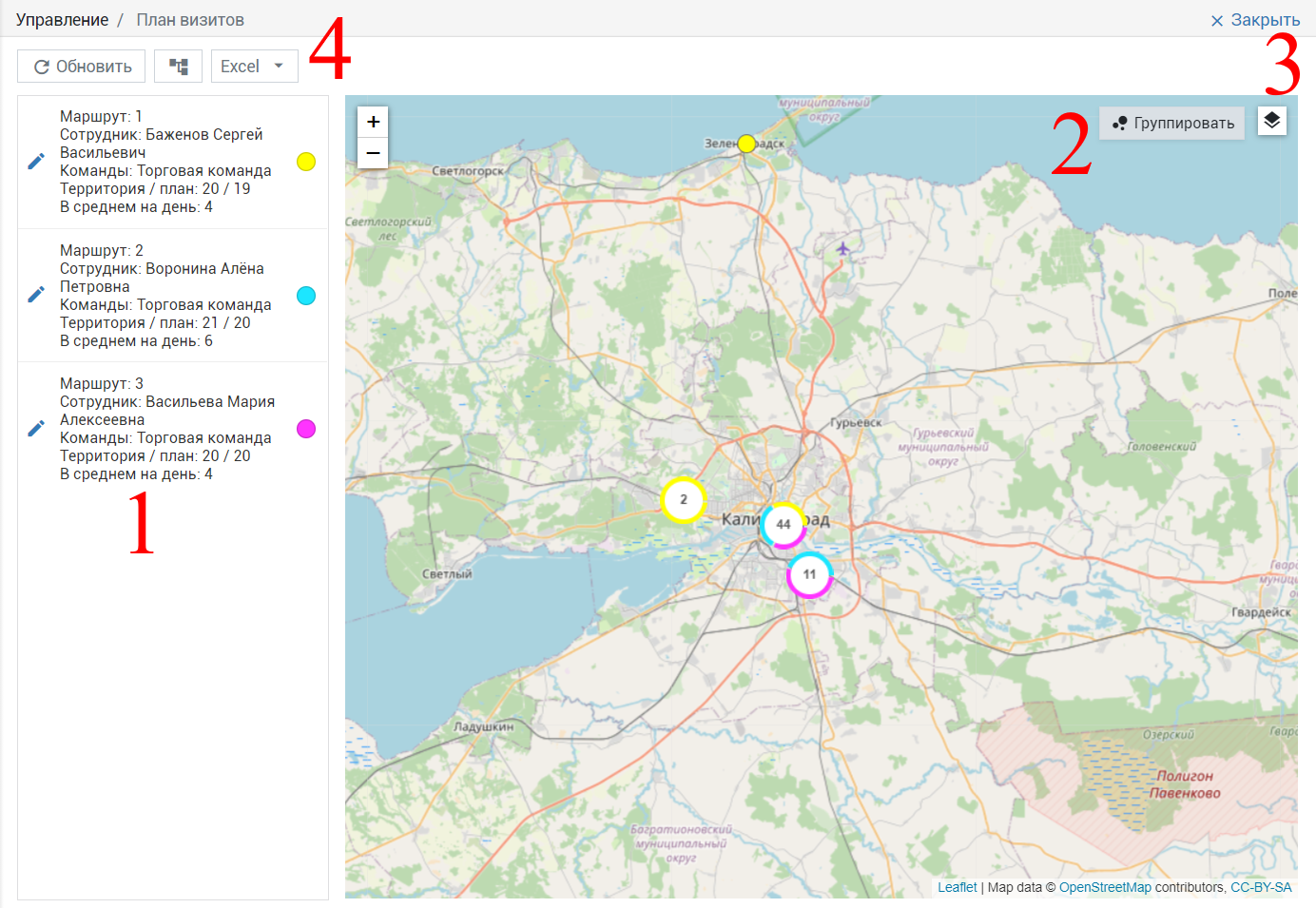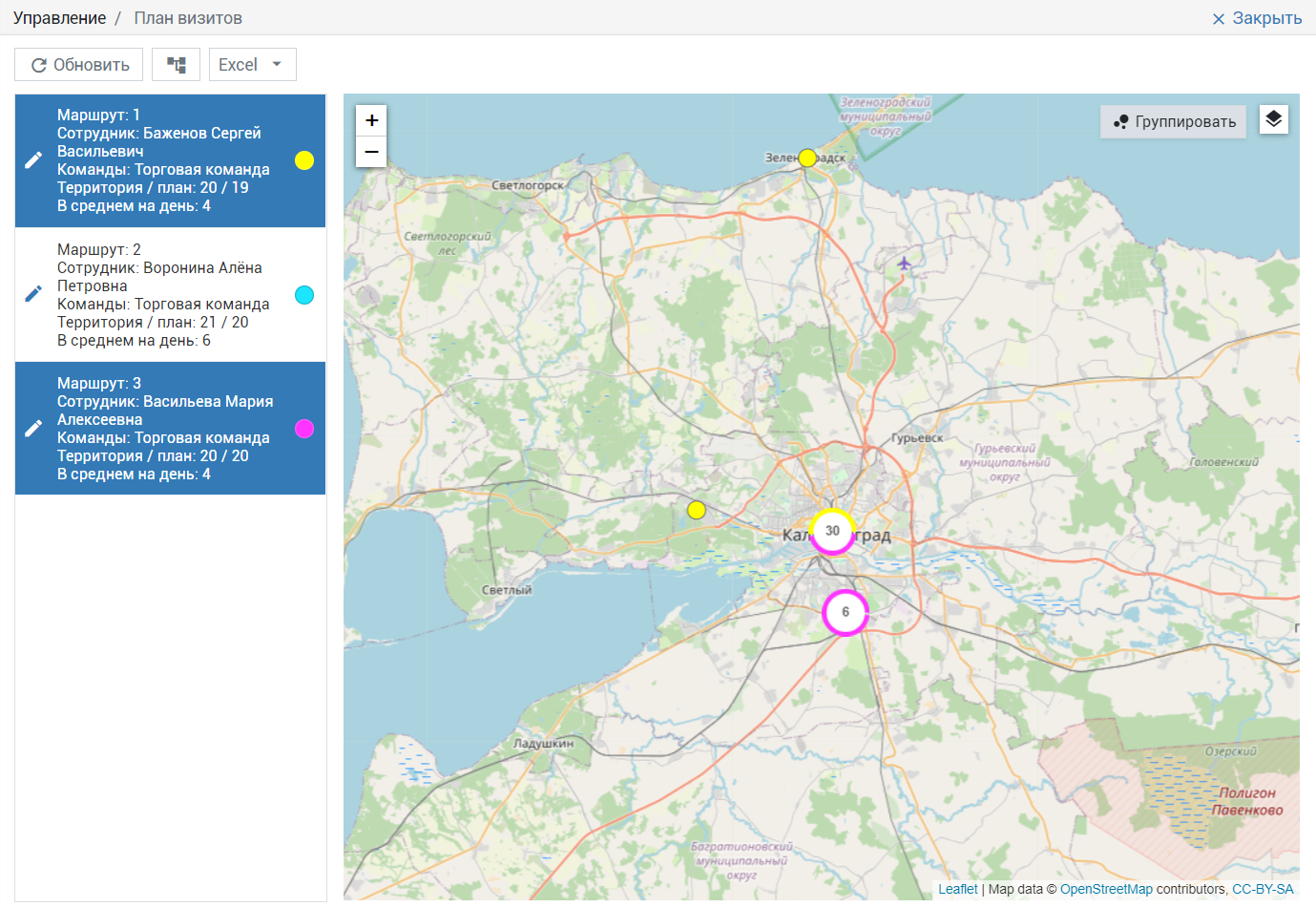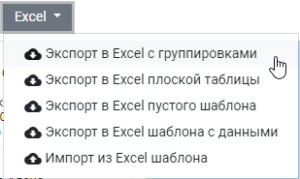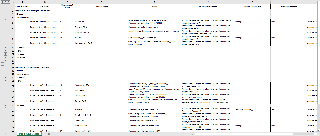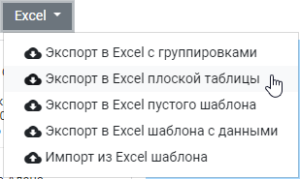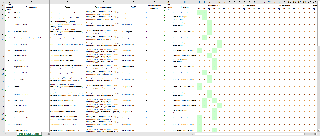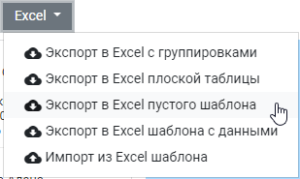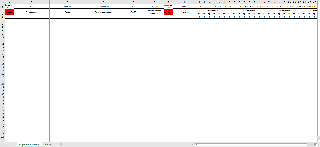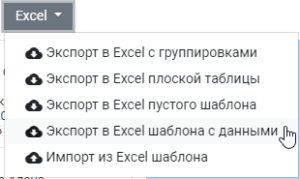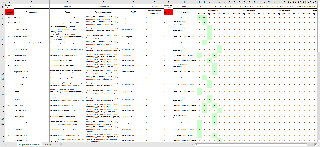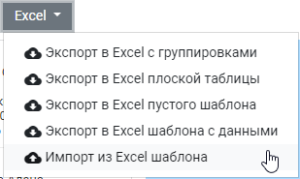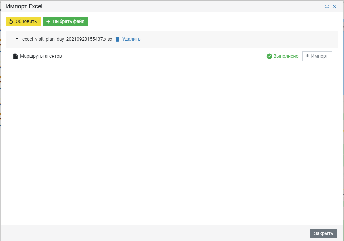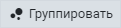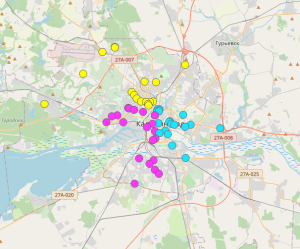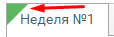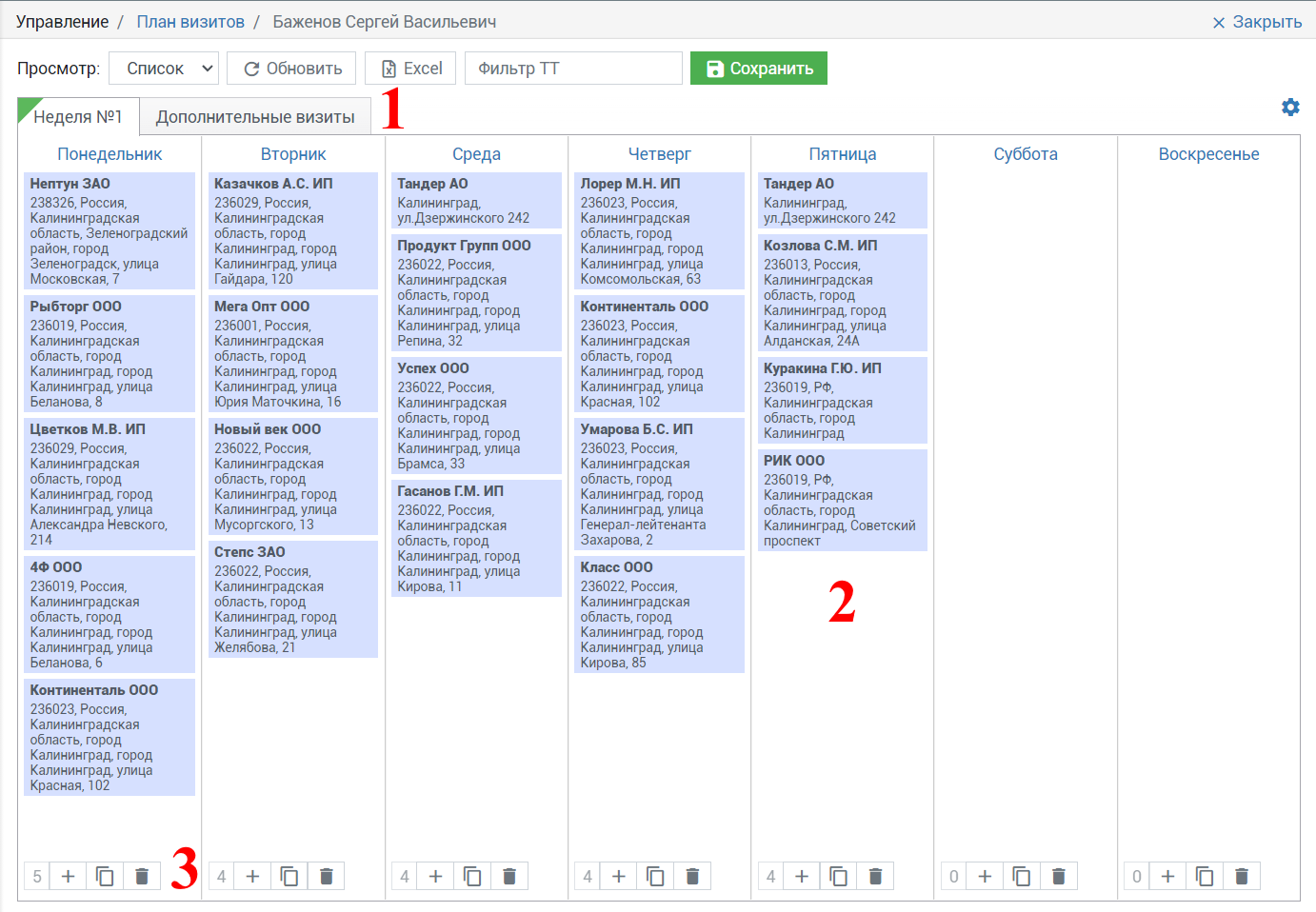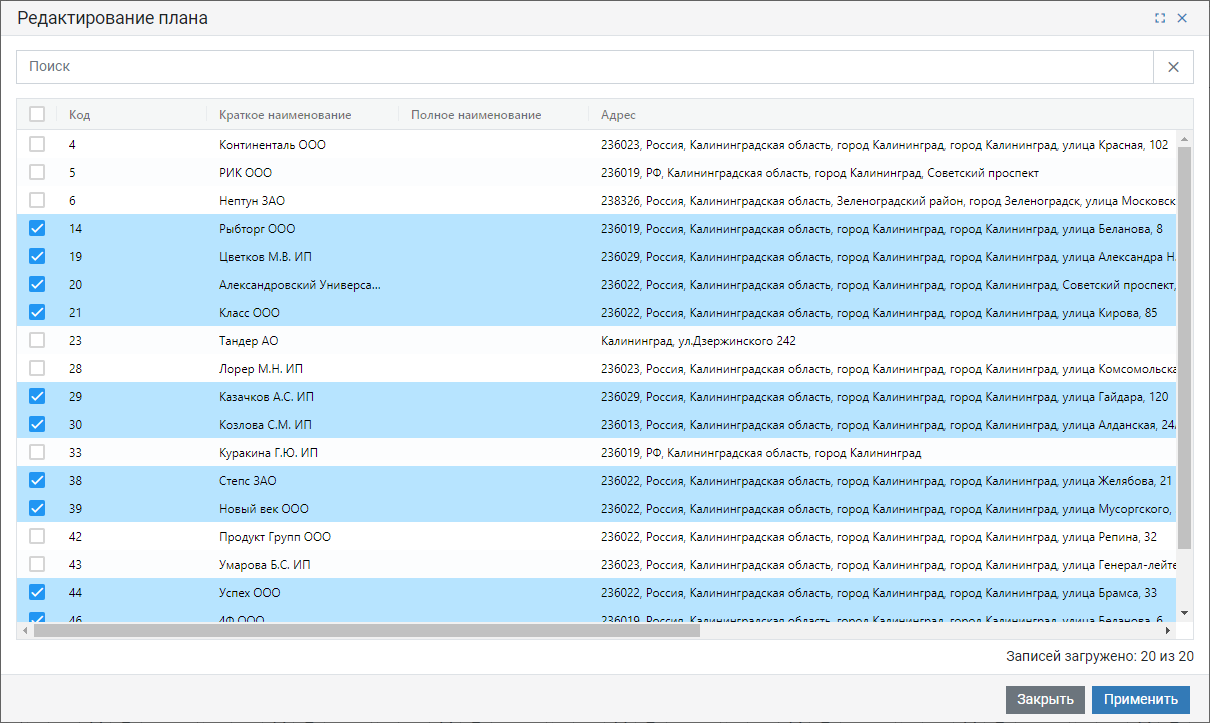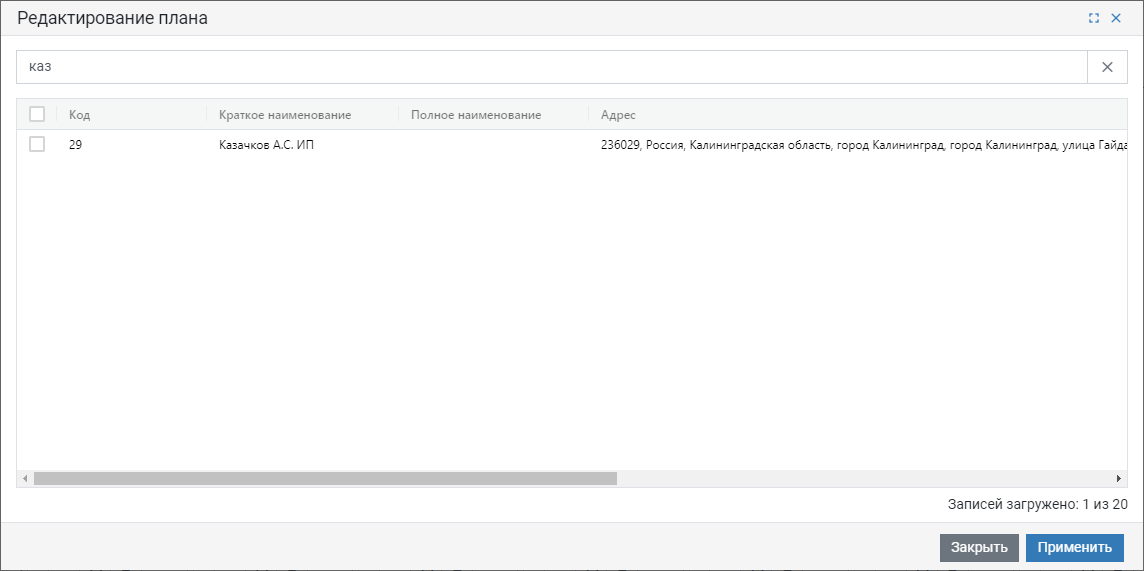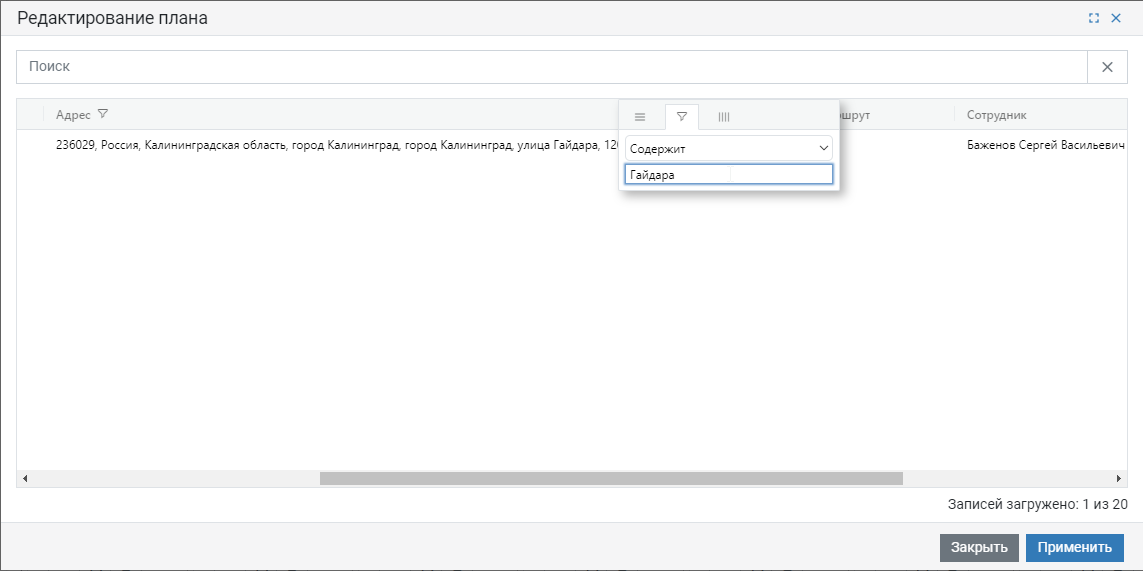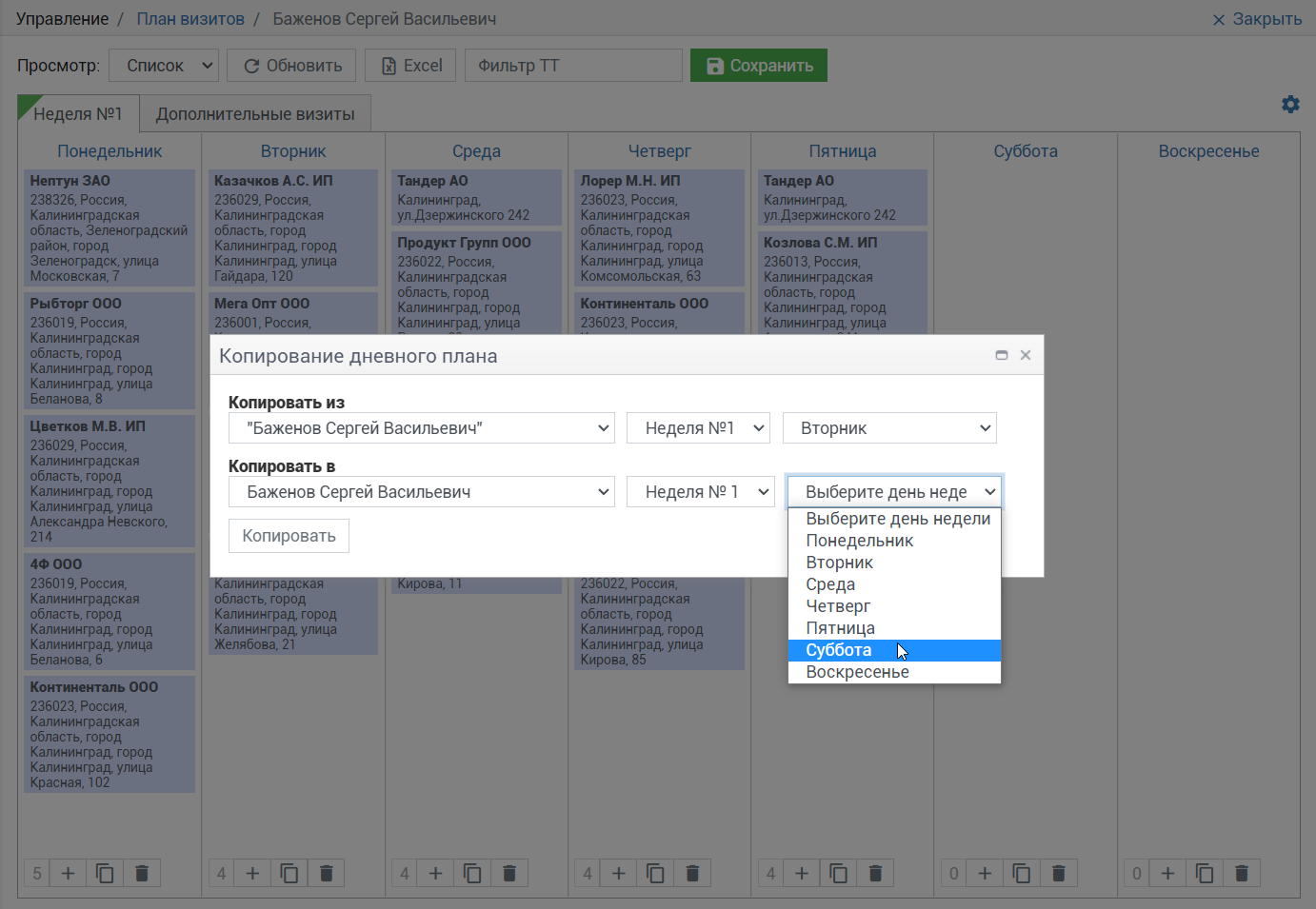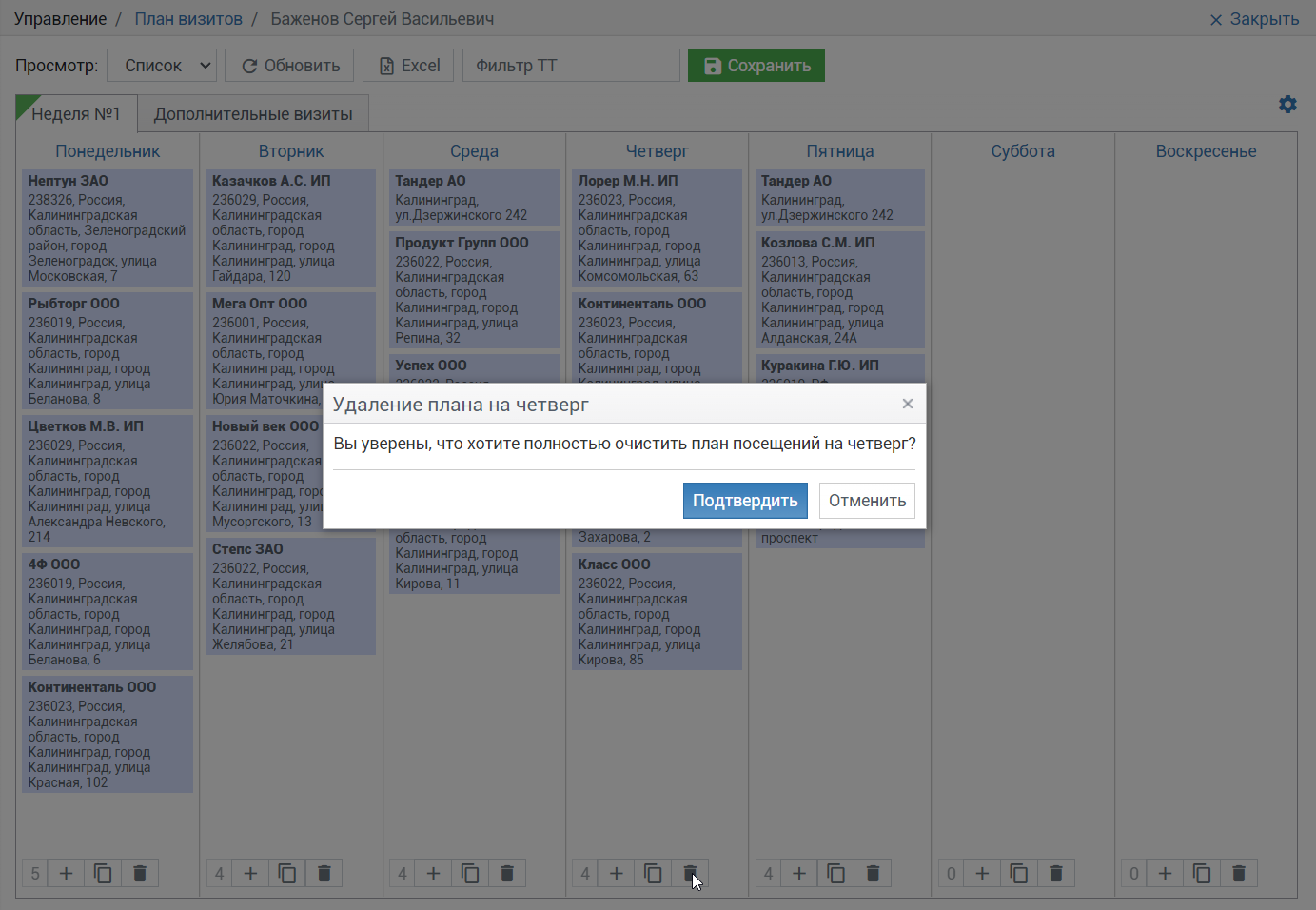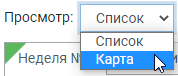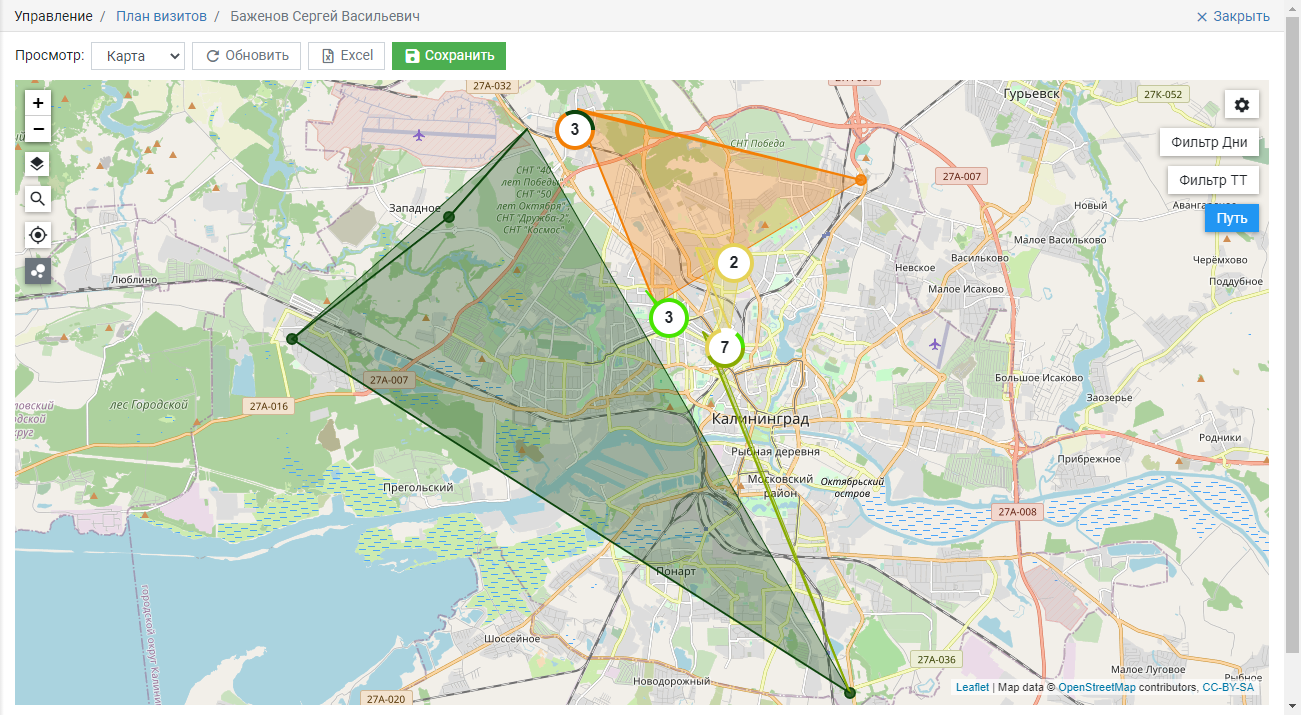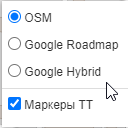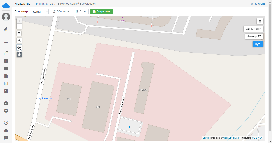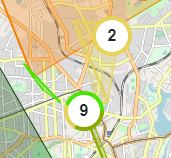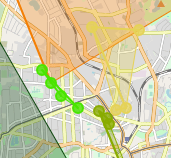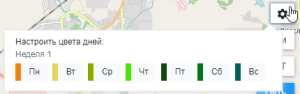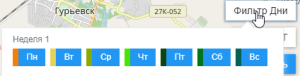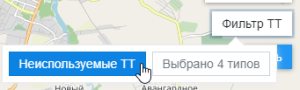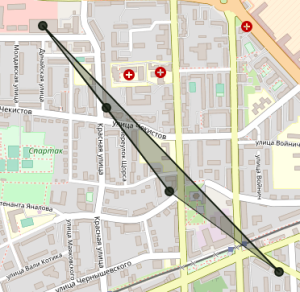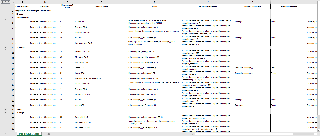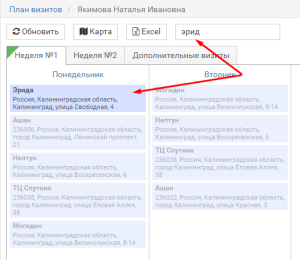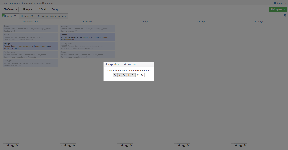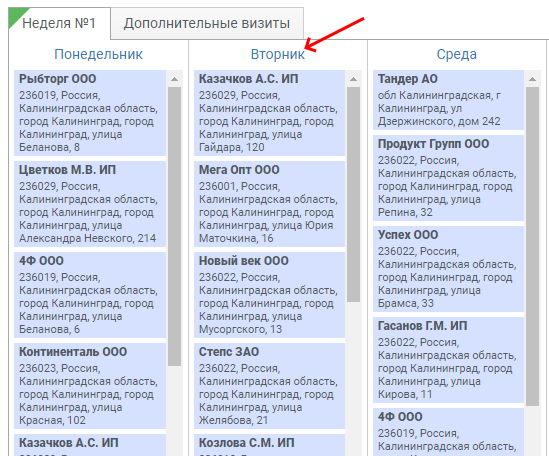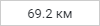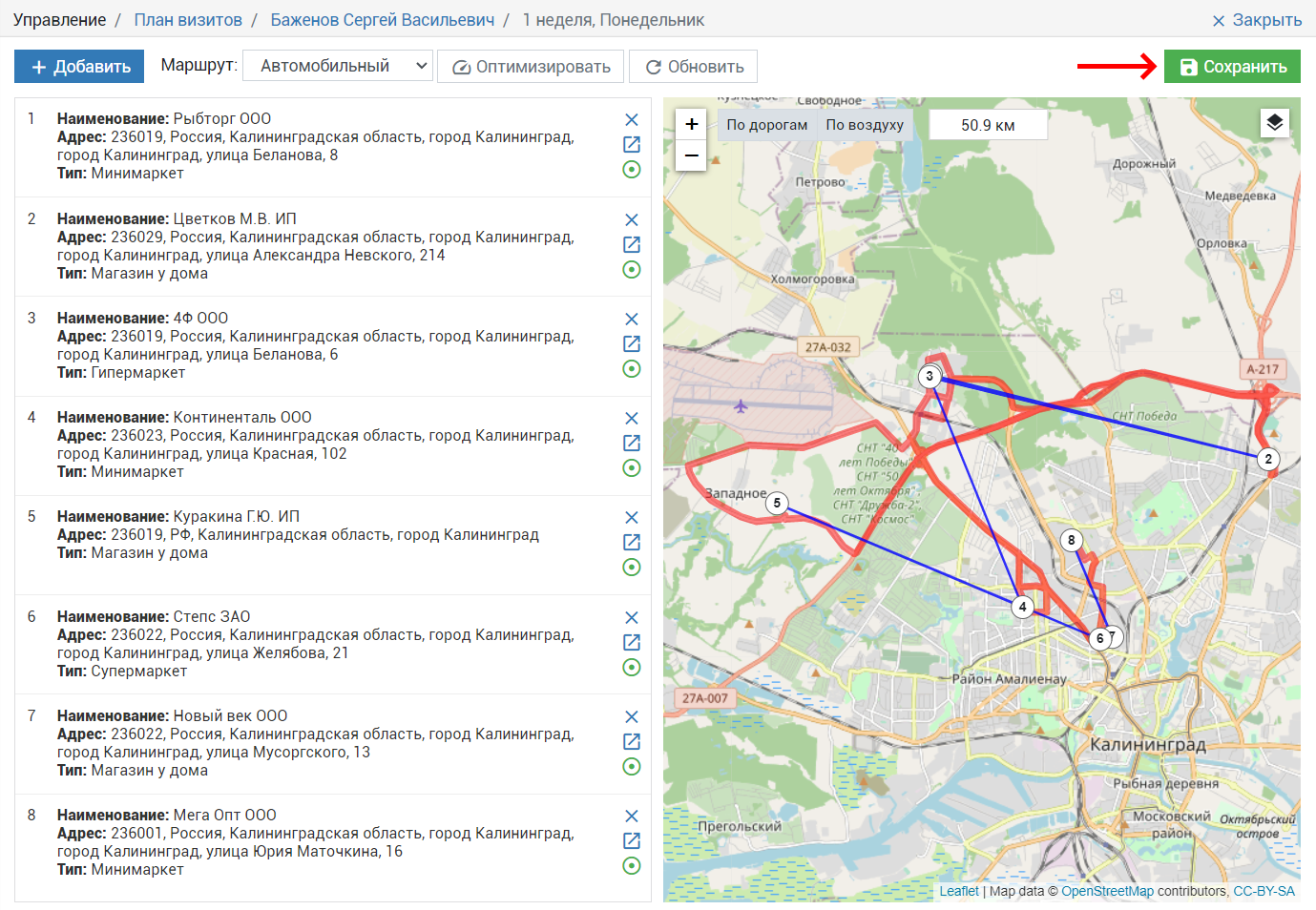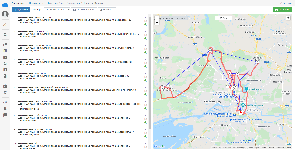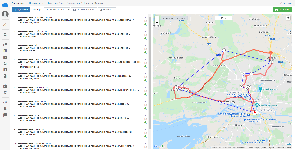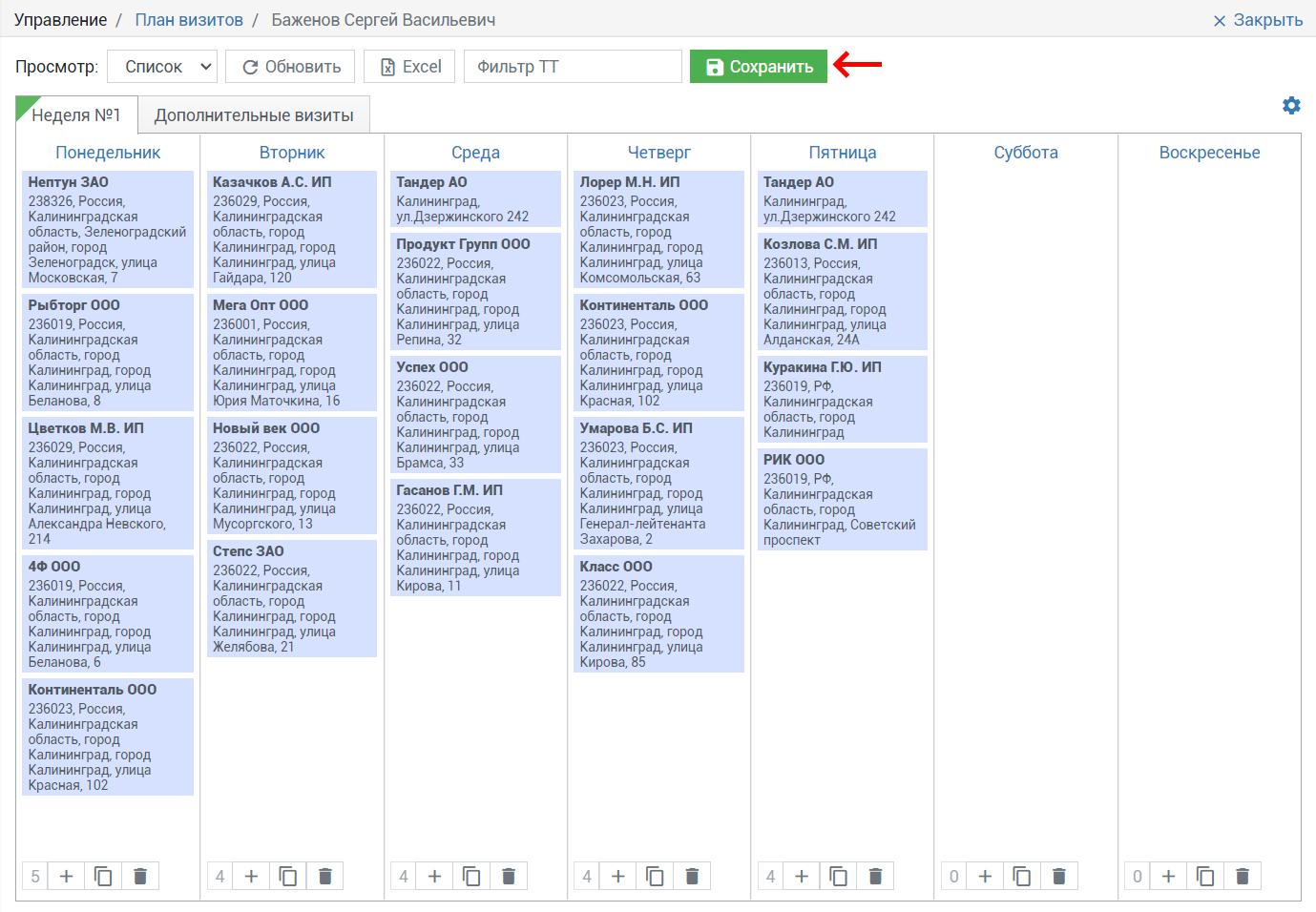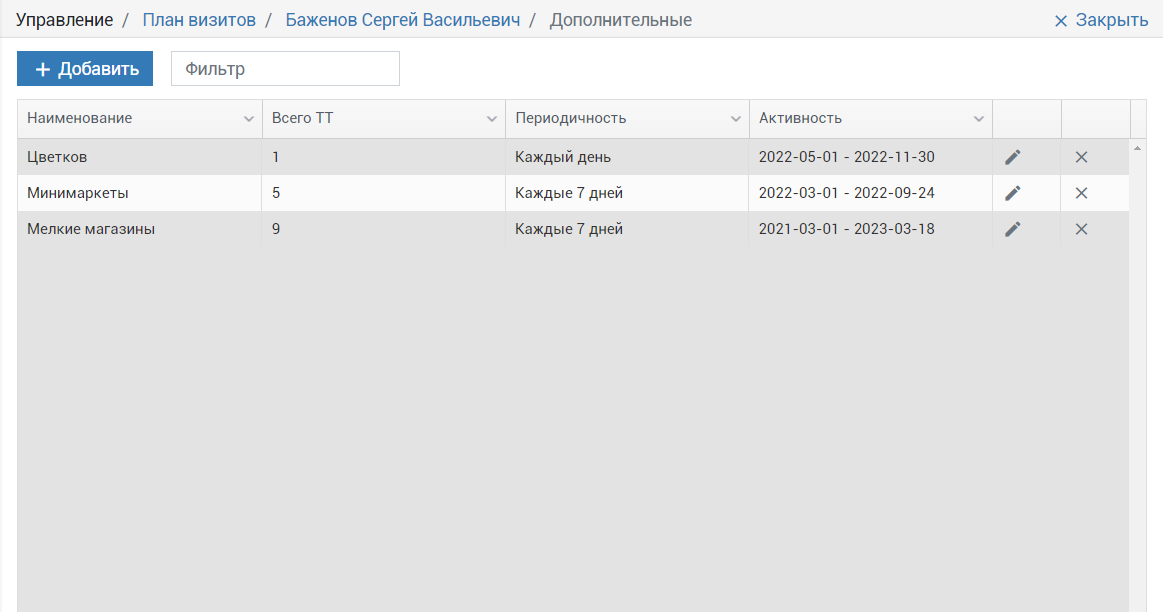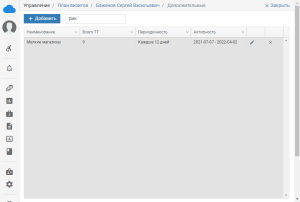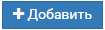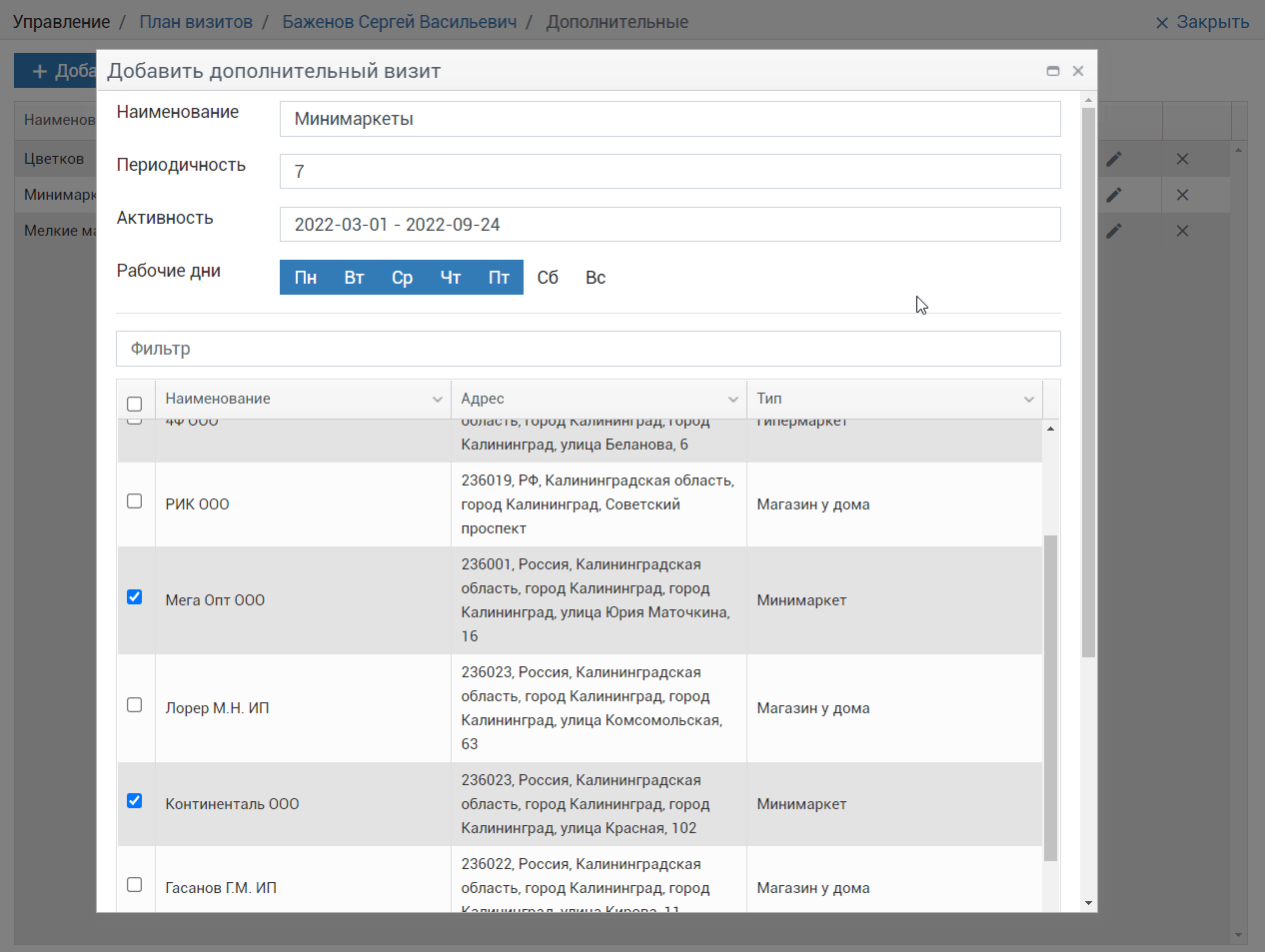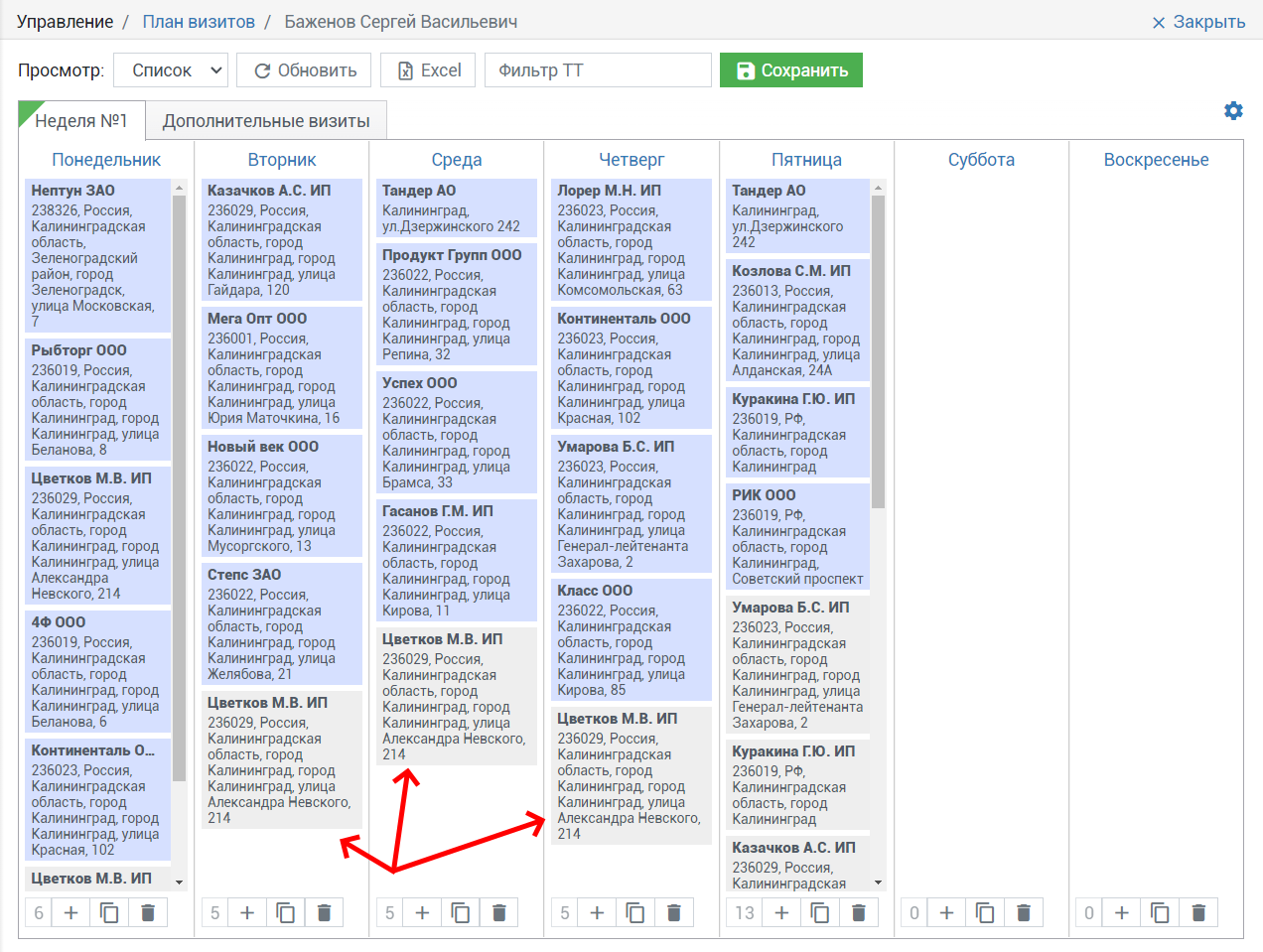Введение
Функционал формирования планов визитов предназначен для составления порядка посещения агентами торговых точек в течение конкретных дней рабочего периода или разовых дополнительных визитов.
Рабочий период предполагает многонедельный цикл и может составлять от одной до шести недель для Мобильной торговли версии 4.5.1 и выше.
Количество недель в многонедельном маршруте устанавливается в настройках компании (для всех сотрудников) или в карточке сотрудника (для индивидуальной настройки).
В этом случае изменение плана визитов в офисной части ST-Mobi.com блокируется, и все изменения планов должны происходить визитов в Учётной Системе.
Если же вы решили отказаться от выгрузки планов визитов из Учётной Системы и начать вести их в ST-Mobi.com, то для этого потребуется сначала отключить выгрузку планов визитов в обработке обмена данными на стороне УС (снять галочку с объекта обмена "Планы визитов"), затем через службу поддержки ST-Mobi.com запросить разблокировку редактирования планов в офисной части.
Визуализация назначенных в план клиентов
Слева находится список выездных сотрудников (1).
Каждому сотруднику автоматически присваивается определенный цвет, которым закрашиваются торговые точки (уже добавленные в планы) на карте справа.
На карте кнопкой “Группировать” (2) можно настроить вид отображения торговых точек на карте (группой/отдельно).
С помощью кнопки выбирается вид карты (3).
Сверху располагаются кнопки "Обновить", "Фильтр по оргструктуре" и операций выгрузки/загрузки файлов Excel (4).
Если у вас нет такого раздела меню - обратитесь к вашему администратору системы или в службу технической поддержки.
На этом экране можно посмотреть клиентов, уже назначенных в план визитов как одному сотруднику, так и нескольким.
Для выделения планов визитов нескольких сотрудников необходимо зажать кнопку "Ctrl" на клавиатуре и левой клавишей мыши выбрать нужных агентов из области.
Кроме этого, возможно выделение только при помощи мыши, для этого нужно зажать ЛКМ в пределах области и обвести появившейся рамкой требуемых ТА.
Дополнительные возможности обзора планов
Наименование | Описание | Иконка | Пример |
|---|---|---|---|
| Экспорт в Excel с группировками | Выгрузка информации о планах визитов всех сотрудников в файл Excel с разбивкой по неделям цикла и дням недели. Информация сгруппирована по сотрудникам средствами MS Excel. | ||
Экспорт в Excel плоской таблицы | Выгрузка информации о планах визитов всех сотрудников в файл Excel в виде плоской таблицы, отражающей планы посещений с разбивкой по неделям цикла и дням недели. | ||
Экспорт в Excel пустого шаблона | Выгрузка в формате Excel пустого шаблона планов визитов, который можно заполнить и импортировать. Важно: если вы заполняете этот шаблон, самой первой строкой данных должна быть строка 4 в шаблоне - в нём она обведена для примера, и в днях посещения проставлены нули в качестве "заглушек", которые вы уже можете заменить на порядковые номера ТТ в плане. | ||
Экспорт в Excel шаблона с данными | Выгрузка в формате Excel шаблона для импорта, заполненного текущими данными планов визитов, в который можно внести необходимые изменения и импортировать снова. | ||
Импорт из Excel шаблона | Загрузка заполненного данными форматного шаблона Excel, полученного с помощью экспорта (пустого или заполненного). | ||
Группировка торговых точек | Возможность включать и отключать группировку маркеров торговых точек на карте в кластера. Где в центре цифрой обозначается количество торговых точек, сгруппированных в кластер. При приближении карты кластер может распадаться на несколько кластеров поменьше с учётом близости друг ко другу входящих в него торговых точек. |
Редактирование календаря планов
Для создания или редактирования плана визитов по дням необходимо нажать на символ карандаша слева от имени .
На открывшемся экране сверху находятся недели рабочего цикла (1).
Зеленым уголком отмечается текущая неделя .
Ниже находятся дни недели (2).
В самом низу находятся четыре элемента (3), которые относятся к соответствующим дням недели:
- Индикатор количества запланированных на день визитов.
- Кнопка редактирования плана.
- Кнопка копирования плана из одного дня недели в другой, может быть скопирован между сотрудниками и разными неделями.
- Кнопка очистки плана посещений по выбранному дню.
Добавление клиентов в планы
При нажатии на кнопку откроется модальное окно подбора торговых точек в выбранном дне рабочего цикла.
Быстрая фильтрация торговых точек
В верхней части экрана присутствует поле быстрого поиска клиентов, осуществляющее мгновенную фильтрацию записей по мере ввода текста.
Поиск может быть осуществлен по любому реквизиту торговой точки (код, название, адрес, тип).
Детальная фильтрация торговых точек
Для более точной и детальной фильтрации торговых точек необходимо воспользоваться контекстным меню у интересующей колонки с данными.
Копирование планов
Для копирования плана визитов из одного дня недели в другой день любого сотрудника необходимо нажать и выбрать из какой недели/дня в какую неделю/день будет осуществляться копирование.
Также, торговые точки можно копировать из одного дня в другой день простым перетаскиванием мыши при зажатой клавише Ctrl на клавиатуре.
Если Ctrl не был нажат - торговая точка будет не скопирована, а перенесена из одного дня в другой.
Удаление планов
Для удаления торговых точек из плана необходимо нажать на кнопку в рамках интересующего дня.
На появившемся окне появится запрос подтверждения выполняемого действия.
Отображение календаря планов на карте
Для переключения отображения данных с календаря на карту необходимо нажать в качестве режима просмотра выбрать "Карта":
На появившемся экране будет отображена карта плана визитов выбранного сотрудника на выбранную неделю:
По сторонам карты расположены элементы управления:
| Опция | Описание | Иконка | Вид / пример |
|---|---|---|---|
| Масштаб | Кнопки для управления масштабом карты. | - | |
| Вид карты | Выбор внешнего вида карты - отрисовка от OpenStreetMap и Google (дорожная или гибридная карта), включение/отключения показа маркеров ТТ на карте. | ||
| Поиск | Позиционирование положения карты по введённому адресу. | ||
| Геопозиция | Установка положения карты по вашей текущей геопозиции, если сервису st-mobi.com разрешён доступ к геоданным в настройках вашего браузера. | ||
| Группировка ТТ | Включение / отключение группировки ТТ на карте в кластеры. | или | |
| Настройка цвета | Возможность настроить для каждого отдельного дня отдельный цвет для удобства ориентирования и восприятия. | ||
| Фильтр дней | Возможность выбрать, какие дни из планов отображать на карте. | ||
| Фильтр ТТ | Возможность показать или скрыть на карте незадействованные в планах ТТ, или отфильтровать ТТ по типам. | ||
| Путь | Показывать или нет жирной линией путь, который может пролегать между торговыми точками. |
Дополнительные возможности календаря планов
Наименование | Описание | Иконка | Пример |
|---|---|---|---|
Экспорт в Excel | Выгрузка информации о планах визитов выбранного сотрудников в MS Excel с разбивкой по неделям цикла и дням недели. | ||
Фильтрация точек | Возможность подсветить на календаре плана визитов искомых клиентов. Фильтрация осуществляется по мере ввода наименования или адреса точки | ||
Настройка календаря | Настройка отображаемой части календаря плана визитов. Возможность скрыть часть дней недели. |
Редактирование плана на выбранный день
Для создания или редактирования плана визитов по конкретным дням рабочего цикла необходимо нажать на надпись с названием дня недели в календаре плана.
На открывшемся окне справа располагается карта на которой отображены:
- места начала и конца рабочего дня агента, если для агента установлены базовые координаты в настройках сотрудника,
- торговые точки по порядку,
- маршрут "по воздуху",
- маршрут по дорогам,
- длина маршрута по дорогам,
- управление режимом отображения маршрута (включить, отключить),
Слева расположен список торговых точек и порядок их объезда. Порядок может быть изменен путем перетаскивания торговых точек при помощи мыши.
В списке торговых точек, напротив каждой торговой точки, отображаются три иконки:
- удаление торговой точки из территории сотрудника
- открытие карточки торговой точки в модальном окне
или- статус распознания координат торговой точки, где зеленый цвет - координаты распознаны, а красный цвет - необходимо произвести распознавание.
Дополнительные возможности плана на день
Наименование | Описание | Иконка | Пример |
|---|---|---|---|
Оптимизация маршрута | Автоматический расчет оптимального пути объезда клиентов в рамках выбранного дня. | До: После: |
Сохранение изменений
После окончания операций с планом визита сотрудника необходимо обязательно сохранить изменения с помощью соответствующей кнопки.
Дополнительные визиты
Иногда встречаются ситуации, когда необходимо создать разовое плановое посещение клиента или регулярные визиты, не вписывающихся в 4 недельные рабочие циклы (к примеру, раз в 45 дней).
Для решения этой задачи существует раздел планирования визитов "Дополнительные визиты", доступный при переходе по кнопке .
Внешний вид списка дополнительных визитов
По умолчанию внешний вид списка дополнительных визитов выглядит следующим образом:
Атрибуты списка дополнительных визитов
| Название | Описание |
Наименование | Наименование для плана дополнительных визитов. |
Всего ТТ | Количество клиентов, которые вошли в план дополнительных визитов. |
Периодичность | Периодичность необходимых визитов. |
Активность | Диапазон дат, в течении которых план дополнительных визитов будет передаваться на мобильные устройства сотрудников. |
Редактирование | Внесение изменений в план дополнительных визитов. |
Удаление | Удаление плана дополнительных визитов. Возможности восстановить удаленный план дополнительных визитов нет. |
Дополнительные возможности списка дополнительных визитов
Название | Описание | Иконка | Пример |
|---|---|---|---|
Фильтрация точек | Возможность подсветить в перечне планов дополнительных визитов те планы, в которых участвуют искомые клиенты. Поиск осуществляется по мере ввода наименования или адреса точки. |
Создание и редактирование плана дополнительных визитов
Для создания нового плана дополнительных визитов необходимо нажать на кнопку
Для перехода к просмотру и редактированию плана дополнительных визитов необходимо нажать на кнопку в общем списке планов.
После выбора торговых точек для посещения, указания названия и периодичности, необходимо нажать кнопку внизу модального окна создания/редактирования плана доп. визитов, чтобы изменения сохранились.
Отображение дополнительных визитов в календаре планов
Дополнительные визиты, добавленные через веб интерфейс или загруженных из Учётных Систем, отображаются в общем календаре планов.
Дополнительные (не регулярные) визиты отображаются серым цветом.
Отредактировать день дополнительного визита или удалить его, находясь на экране календаря запланированных визитов невозможно, для этого необходимо воспользоваться вкладкой Дополнительные визиты.
Например, так будет выглядеть план визитов, если мы укажем посещение одного клиента дополнительно каждые два дня:
Содержимое с указанными метками не найдено. Содержимое с указанными метками не найдено. Содержимое с указанными метками не найдено.more_articles